Bir gigabayt yönlendirici kullanıyorsanız ve yönlendirici ayarlarına erişmek istiyorsanız, doğru yerdesiniz. Aşağıdaki makale, Gigabyte yönlendirici giriş adımları boyunca size rehberlik edecek ve ayrıca varsayılan yönetici parolasının, varsayılan ağ adının ve WiFi parolasının nasıl değiştirileceği hakkında bazı bilgiler sağlayacaktır. Bu değişiklikleri yapmak ağ güvenliğinizi artıracaktır, bu nedenle sonuna kadar okuduğunuzdan emin olun ve zaten yoksanız değişiklikleri uygulayın.
Neye ihtiyacın var:
- Gigabyte kablosuz yönlendirici
- Ağa erişim
- Varsayılan Yönetici Oturum Açma Ayrıntıları
- Akıllı telefon, tablet veya bilgisayar

Varsayılan Gigabayt yönlendirici ayrıntıları nelerdir?
Gigabayt yönlendiriciler için varsayılan yönetici giriş bilgileri:
- Varsayılan IP Adresi: 192.168.1.254
- Varsayılan kullanıcı adı: Yönetici
- Varsayılan şifre: Yönetici
Daha önce değiştirdiyseniz, bu varsayılan oturum açma ayrıntılarını kullanamayacağınızı lütfen unutmayın. Ancak, yönlendiriciyi fabrika varsayılanlarına sıfırladıktan sonra varsayılan olanları kullanabilirsiniz. Bu nedenle varsayılan ve özel giriş bilgilerini bir yere yazmış olmalısınız.
Gigabayt yönlendiriciye nasıl giriş yapılır?
Gigabayt yönlendirici giriş adımları oldukça basittir ve işlem sırasında herhangi bir probleminiz olmamalıdır. Sadece adımları dikkatle takip ettiğinizden emin olun.
Adım 1 - Ağa bağlanın
Yapılacak ilk şey, yönlendiriciye giriş yapmak için kullanmak istediğiniz cihazı bağlamaktır . Ağa bağlamanız gerekir ve bunu kablolu bir bağlantı (ağ kablosu) veya WiFi kullanarak yapabilirsiniz. Kablosuz bağlantı daha kararlıdır, ancak akıllı telefonunuzu veya tabletinizi bunu kullanarak bağlayamazsınız. Bu durumda WiFi üzerinden bağlanın.
Adım 2 - Bir Web Tarayıcısı Açın
Cihazınızı bağladıktan sonra, her gün kullandığınız web tarayıcısını başlatın. Yönlendiriciler yönetici kontrol paneline erişmenize yardımcı olacaktır. Bugün modern tarayıcılardan herhangi biri işi yapacak, ancak bir nedenden dolayı mevcut tarayıcınız yönlendirici giriş sayfasını görüntülemiyorsa, başka bir tane deneyin.
Adım 3 - URL çubuğuna Gigabyte IP'yi girin
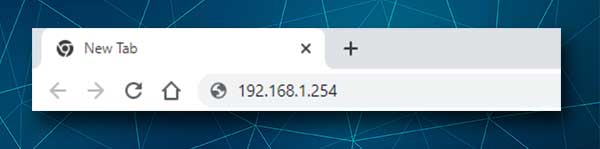
Bu noktada Gigabayt yönlendirici IP'sini tarayıcılar URL çubuğuna yazmanız gerekir. 192.168.1.254'ten bahsettik. Bu IP'yi yazdıktan ve klavyedeki Enter düğmesine bastıktan veya tablet veya akıllı telefona girdikten sonra, yönlendirici giriş sayfasını bir kullanıcı adı ve şifre isteyen görmelisiniz. Görünmezse, IP adresini yanlış yazdınız ya da başka bir IP yönlendiriciler varsayılan ağ geçididir. Bu kılavuzu izleyerek varsayılan yönlendirici IP'sini kolayca bulabilirsiniz .
Adım 4 - Gigabyte yönetici kullanıcı adını ve şifresini girin
Yönlendirici Oturum Açma sayfası göründüğünde, yönlendirici yönetici kullanıcı adını ve şifresini girmeniz gerekir. Bu durumda her iki alanda yönetici yazın ve ardından Tamam'a tıklayın. Tüm yönlendirici ayarlarını keşfedebileceğiniz ve istediğinizleri değiştirebileceğiniz yönlendiriciler yönetici gösterge paneline yönlendirilmelisiniz.
Artık yönlendirici ayarlarına erişiminiz olduğunda, yönlendiriciyi ve genel olarak kablosuz ağınızı güvence altına almak için bazı değişiklikler yapmanızı öneririz. Bunu yapmak için varsayılan yönlendirici yönetici şifresini, ağ adını ve kablosuz parolayı değiştirmeniz gerekir.
Gigabyte yönetici şifresi nasıl değiştirilir?
Gigabyte yönlendirici, yöneticinin varsayılan yönetici şifresini değiştirmesine izin verir. Genel olarak varsayılan ayarlar bir güvenlik riskidir ve kurulumdan hemen sonra veya ağ kurulumu sırasında bunları değiştirmeniz önerilir.
Gigabayt yönlendiricinize giriş yaptıktan sonra soldaki yönetim aracı bölümünü bulun. Ardından Parolayı Değiştir'i seçin. Değiştir yöneticisi şifre ekranını göreceksiniz.
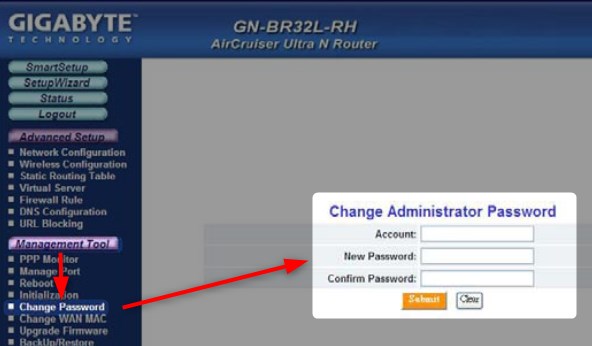
Şimdi hesabınızı ve yeni şifrenizi girmeniz yeterlidir. Ayrıca, ilk kez doğru yazdığınızdan emin olmak için yeni şifreyi tekrar girmeniz gerekecektir. Bunu yaptıktan sonra Gönder düğmesini tıklayın.
Şimdi oturum açabilir ve ardından yeni yönlendirici yönetici oturum açma bilgileri ile giriş yapabilirsiniz .
Gigabyte SSID (ağ adı) ve şifre nasıl değiştirilir?
Varsayılan ağ adı veya SSID gigabayttır . Dolayısıyla, temel olarak ağa bağlı herkes varsayılan giriş bilgilerini birkaç dakika içinde bulabilir ve yönlendirici ayarlarına erişebilir . Bunun gerçekleşmesini istemediğimiz için ağ adını daha kişisel ve unutulmaz bir şeye dönüştürmek zorundayız. Güçlü bir kablosuz şifre kurmak bir zorunluluktur ve size ara sıra değiştirmeniz önerildiğini hatırlatmalıyız.
Kablosuz yapılandırma ekranındaki ağ adını ve kablosuz parolayı değiştirebilirsiniz.
SSID alanındaki ağ adını değiştirin.
Kimlik Doğrulama Türü olarak WPA önceden paylaşılan anahtar seçin. Şimdi WPA PSK parola alanına yeni kablosuz parolayı yazın.
Not: Yönlendiriciniz WPA2 kimlik doğrulaması sunarsa, bunu seçtiğinizden emin olun.
Değişiklikleri kaydetmek için Gönder düğmesini tıklamayı unutmayın. Ardından, yepyeni kablosuz parolayı kullanarak cihazlarınızı yeni ağ adına bağlamanız gerekir.
Son sözler
Gigabayt yönlendiricinize giriş yaparken herhangi bir sorun yaşamadığınızı umuyoruz. Bu, ağı daha güvenli hale getirmek için gerekli değişiklikleri yapmak için de geçerlidir. Şimdi önerdiğimiz bir şey, yönetici giriş bilgilerini bir yerde güvenli tutmaktır. Bir dahaki sefere kablosuz şifreyi değiştirmek veya başka değişiklikler yapmak istediğinizde bunları kullanacaksınız.
Ancak, herhangi bir sorununuz varsa, bunları kontrol edin ve tekrar deneyin:
- Cihaz ağa bağlı mı? Olmalı, aksi takdirde bağlanamazsınız.
- IP'yi doğru mı yazıyorsunuz? Bir yazım hatası yapmak kolaydır. Bazen insanlar 0 ve 1 sayıları yerine harf yazarlar.
- Doğru IP mi yazıyorsunuz? Yanlış IP yazmak sizi hiçbir yere götürmez. Doğru yönlendirici IP adresini bulun.
- IP'yi tarayıcılar URL çubuğuna mı yoksa arama çubuğuna mı yazıyorsunuz? IP'yi tarayıcılar arama çubuğuna yazmak size bu IP hakkında birçok sonuç verecektir. Yönlendirici giriş sayfasını görünmek için tetiklemez.
- Yönetici kullanıcı adını ve şifreyi doğru girdiniz mi? Kullanıcı adı ve şifre büyük / küçük harfe duyarlıdır.
Bazen küçük bir ayrıntı bile gigabayt yönlendiricinin girişini başarısız hale getirebilir, bu yüzden dikkat edin.
